Типы семейств
Все объекты в Ревит называются семействами (Каждый отдельный объект — это экземпляр какого-либо семейства).
По сути, семейство является цифровым аналогом физического строительного
элемента (фундаменты, перекрытия, колонны, стены, трубопроводы, оборудование и т.д).
Семейства разделяются на три большие части:
- Системные семейства — встроенные в программу, с заранее заложенными особенностями построения и поведения. Это стены, перекрытия, кровли, воздуховоды, трубопроводы и т.д. Они создаются в диалоговых окнах программы и не могут быть сохранены в отдельный файл. Эти семейства имеют ограничения по геометрии и свойствам, заложенные в программе Ревит.
- Загружаемые семейства — создаются в отдельном файле, имеют произвольный набор свойств, заданный исполнителем, и загружаются в проект. Это двери, окна, мебель, уникальные объекты.
- Семейства в контексте — создание произвольной геометрии непосредственно в файле проекта (без создания отдельного файла, как в загружаемых семействах). Могут создаваться в том числе в системных категориях (стена или перекрытие).
Категории семейств
В программе Revit внутренней структурой предусмотрено наличие ряда категорий. И любое семейство принадлежит какой-то определённой категории, например категории Стены, или Окна, или Каркас несущий и т.д. Для загружаемых семейств категория определяет их поведение в проекте. К примеру, есть несколько категорий, которые ведут себя особым образом. Загружаемые семейства, которым эти категории присваиваются в процессе создания, в разрезе не имеют штриховки, хотя материал объекта будет задан. Это случай категорий с неразрезаемой геометрией. Объекты других категорий, имеющих разрезаемую геометрию, будут отображаться со штриховкой материала.
Список категорий в проекте можно увидеть, к примеру, в окне Видимость/Графика, где можно настраивать отображение каждой категории в отдельности.
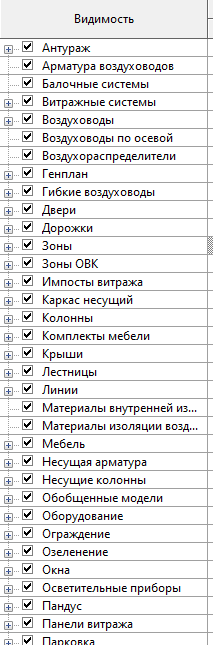
Виды загружаемых семейств.
Загружаемые трехмерные семейства (цифровые копии соответствующих реальных элементов) могут быть разных видов — размещаемые в любой точке пространства, размещаемые на каком-либо экземпляре другого семейства (например, семейства из категории Окна могут размещаться только на стенах), или размещаемые на грани (какой-либо плоскости любого экземпляра). При перемещении основы или грани, размещенный на них экземпляр также перемещается, т.е. он как бы прилипает к своей основе.
Помимо трехмерных семейств в Ревит существуют двумерные семейства — марки, разрезы, элементы оформления.
Алгоритм создания семейства
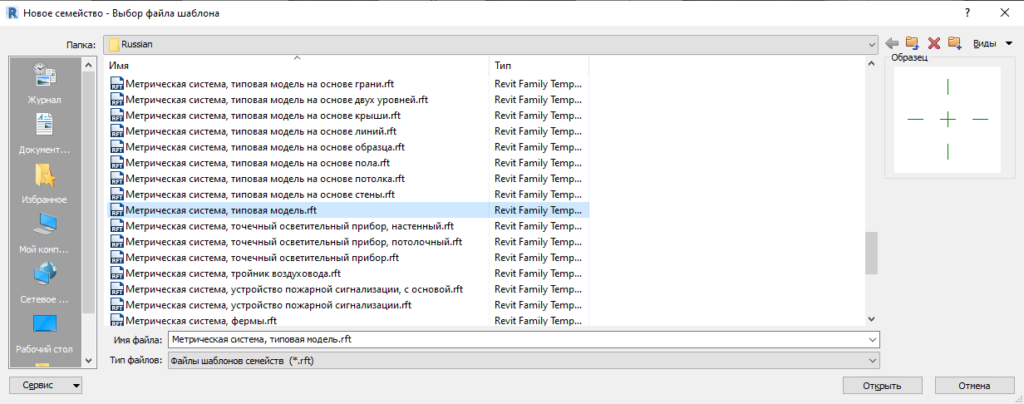
- Через кнопку R — создать — Семейство выбираем нужный шаблон (самый универсальный шаблон называется «Метрическая система, типовая модель». В этом шаблоне уже размещены две центральные опорные плоскости — вертикальная и горизонтальная. Если их выделить, в панели свойств у параметра «Задаёт начало» будет стоять галочка. Это означает, что при загрузке семейства в проект, точка его установки будет совпадать с центром пересечения опорных плоскостей семейства.
- Создаём дополнительные опорные плоскости (Используя кнопку «Опорная плоскость»).
- Привязываем к опорным плоскостям управляющие размеры (Аннотации — Параллельный размер).
- Создаём параметры управляющих размеров. Выделяем созданный размер и жмём кнопку «Создать параметр». Вводим имя, жмём ОК.
- Создаем правило, по которому опорные плоскости при изменении управляющих размеров будут смещаться симметрично относительно центральных плоскостей. Выбираем Параллельный размер, образмериваем боковые плоскости вместе с центральной и жмем значок EQ. Расстояния от созданных опорных плоскостей до центральной будут выровнены.
- Тестируем работу опорных плоскостей, вводя вручную различные значения управляющих размеров.
- Если нужно, чтобы точка вставки семейства в проект отличалась от центральной, пересекающиеся в нужной точке опорной плоскости выделяем и в свойствах ставим галочку в параметре «Задаёт начало».
- Создаём геометрию, привязанную к опорным плоскостям.
Детали создания семейства с поясняющими скриншотами смотрите на странице: «Как создать простое семейство в Revit».
Создание геометрии семейства
Метод «Выдавливание»

- Во вкладке Создать выбираем инструмент Выдавливание.
- На вкладке Рисование выбираем нужный инструмент и рисуем на плане основание тела геометрии по опорным плоскостям.
- Замыкаем замки на линиях построенной фигуры (щелчком по замку), для привязки сторон фигуры к опорным плоскостям.
- Тестируем изменение фигуры при изменении вручную значений управляющих размеров.
- Переходим на один из фасадов. Там будет по умолчанию установлен опорный уровень (нулевой уровень). Добавляем 2 опорные плоскости по высоте.
- Совмещая ручки на теле выдавливания до созданных опорных плоскостей, замыкаем появляющиеся замки, привязывая к ним тем самым нижнюю и верхнюю грань тела выдавливания.
- Создаём управляющие размеры между двумя созданными опорными плоскостями, а также между одной из плоскостей и опорным уровнем. Создаем для них параметры таким же образом, как создавались параметры для размеров в плане.
Метод «Вращение»
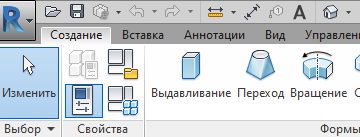
- На вкладке Создание выбираем инструмент «Вращение».
- Рисуем или указываем ось, вокруг которой будет вращаться профиль для создания фигуры (Кнопка «Линия оси»).
- Во вкладке Рабочая плоскость выбираем инструмент Задать для выбора плоскости, в которой будет рисоваться профиль для создания фигуры.
- Рисуем профиль вращения (Кнопка «Линия границы»), в режиме эскизного рисования.
- Привязываем линии профиля к опорным плоскостям.
- Жмем зеленую галочку.
Метод «Сдвиг»

- Переходим на вид, в плоскости которого будет проходить траектория геометрического элемента.
- Нажимаем Создание — Сдвиг.
- Создаёт траекторию — нажимаем Выбрать траекторию или Эскиз траектории (для рисования эскиза на опорной плоскости).
- При выборе эскизного создания траектории, задаём нужную опорную плоскость в которой будет располагаться траектория (инструмент Задать — выбор в раскрывающемся окне плоскости по имени).
- Рисуем траекторию, привязывая её замками к опорным плоскостям.
- Жмём зеленую галочку.
- Создаем профиль (или выбираем из готовых или рисуем).
- Для второго случая жмем Редактирование профиля.
- В появившемся окошке переходим на один из видов, перпендикулярных плоскости траектории.
- Рисуем замкнутый профиль, нажимаем зеленую галочку один раз и второй раз.
Соединение объектов
В ревит можно соединить два геометрических тела, даже если они созданы разными методами. Для этого используется команда Соединить. Имеется также и обратная возможность — разъединить объединенные тела.
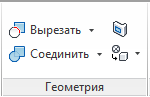
Типы связей опорных плоскостей
В свойствах опорных плоскостей важную роль играет значение параметра Связь, которым определяется приоритет опорных плоскостей. Связи бывают трех видов:
- Отсутствие связи (значение Нет)
- Слабая связь (значение Слабая)
- Сильные связи (значения Сильная, По правому краю, По левому краю, Вперед, Назад, Вверх, Вниз, Центрирование вперед назад, Центрирование вверх вниз)
Присвоение материалов семейству
- Чтобы задать материал какому-либо телу семейства, созданному одним из ранее описанных методов, нажимаем на кнопку рядом с параметром Материал.
- В открывшемся окне нажимаем кнопку «Создать параметр». Вводим имя, нажимаем ОК.
- Перейдя по клавише Типоразмеры в семействе, нажимаем на кнопку рядом с параметром Материал, по категории.
- В открывшемся окне материалов делаем выбор нужного материала, жмем Применить и ОК.
Настройка видимости элементов семейства в проекте
Если необходимо, чтобы в проекте у загружаемого семейства можно было настраивать видимость каких-либо отдельных элементов, это делается с помощью параметризации данного свойства.
- Выделяем элемент семейства.
- В панели свойств у параметра Видимость жмем маленькую кнопку «Назначение параметра семейства».
- В окне нажимаем клавишу создания параметра.
- Вводим имя параметра (например, «Видимость элемента 1»).
- ОК — ОК
- При загрузке семейства в проект, в его свойствах (типа или экземпляра, в зависимости от выполненных настроек параметра видимости) можно будет указывать, будет ли видим или нет элемент, которому присвоен параметр.
Аналогичным образом настраивать видимость в семействе можно не только у составляющих геометрических элементов, но и у вложенных семейств (семейства, загруженного в редактируемое семейство).
Помимо настройки видимости вложенных семейств, можно управлять выбором их типа для отображения в проекте. Для этого вложенное семейство выделяется и нажимается раскрывающийся элемент у надписи Метка, где нужно нажать Добавить параметр. Настраивается параметр, и при загрузке основного семейства в проект, в его свойствах появится строка с данным параметром. С его помощью можно изменять тип вложенного семейства.
Гибкая настройка отображения семейства в проекте
Для каждого геометрического тела или другого объекта семейства можно гибко настраивать отображение в проекте, в зависимости от степени детализации и от вида, в котором семейство будет отображаться.
Последовательность действий при настройке:
- В режиме редактирования семейства выделяем элемент.
- В свойствах нажимаем кнопку Изменить рядом с параметром Переопределение Видимости/Графики.
- Галочками осуществляется настройка видимости, ОК.
Для корректного отображения элементов, в семействе их нужно отсоединить от присоединенных к ним элементов (если для выделенного элемента нужны отличные настройки видимости от присоединенных). Если в семействе необходимо иметь тела присоединёнными, можно добавлять двумерные объекты — линии, фигуры, которые будут имитировать в проекте трехмерные тела, и настраивать им отдельные параметры видимости.
Изменение категории семейства
- В режиме редактирования семейства нажимаем кнопку Категория и параметры семейства.
- В списке выбираем нужную категорию.
- Нажимаем ОК.
Создание подкатегории
В режиме редактирования семейства на вкладке Управление нажимаем Стили объектов. В появившемся окне нажимаем Создать. Вводим имя подкатегории.
С помощью подкатегорий можно еще детальнее управлять видимостью элементов семейства. При загрузке семейства в проект, в окне переопределения видимости/графики в свитке под основной категорией (в которой создавалось семейство) появится созданная в семействе подкатегория. И на конкретном виде можно переопределять отображение элемента в этой подкатегории. Кроме того, можно определять графику элемента ни только на отдельном виде, но и в целом в проекте. Для этого нужно нажать Стили объектов.
Создание любых параметров семейства
- В файле семейства нажимаем клавишу Типоразмеры в семействе.
- В окне нажимаем кнопку «Создать параметр».
- Выбираем тип параметра (рекомендуется создавать Общие параметры, нажав клавишу Выбор).
- Если не выбираем Общие параметры, то далее вводим имя, выбираем категорию, тип данных, группу для размещения, при необходимости вводим подсказку (при выборе общих параметров эти графы, кроме группирования, заполнятся автоматически).
- Выбираем, параметр будет относиться к типу или экземпляру семейства.
Текстовые параметры
В окне «Типоразмеры в семействе» при вводе символов в ячейку у текстового параметра (в столбце Значение), мы задаем тот текст, который будет отображаться в свойствах семейства, загруженного в проект. Причем, этот текст можно будет в этих свойствах поменять. Если же тект ввести в ячейку в стобце Формула после знака равно, заключив его в кавычки, текст в проекте станет неизменяемым. Он будет подсвечен серым цветом. Такие параметры используются, если для всех типов семейства текстовое значение этого параметра должно быть одинаковым.